MethodTraceMan
用于快速找到高耗时方法,定位解决Android App卡顿问题。通过gradle plugin+ASM实现可配置范围的方法插桩来统计所有方法的耗时,并在浏览器提供友好的界面展示,支持耗时筛选、线程筛选、方法名筛选等。
预览
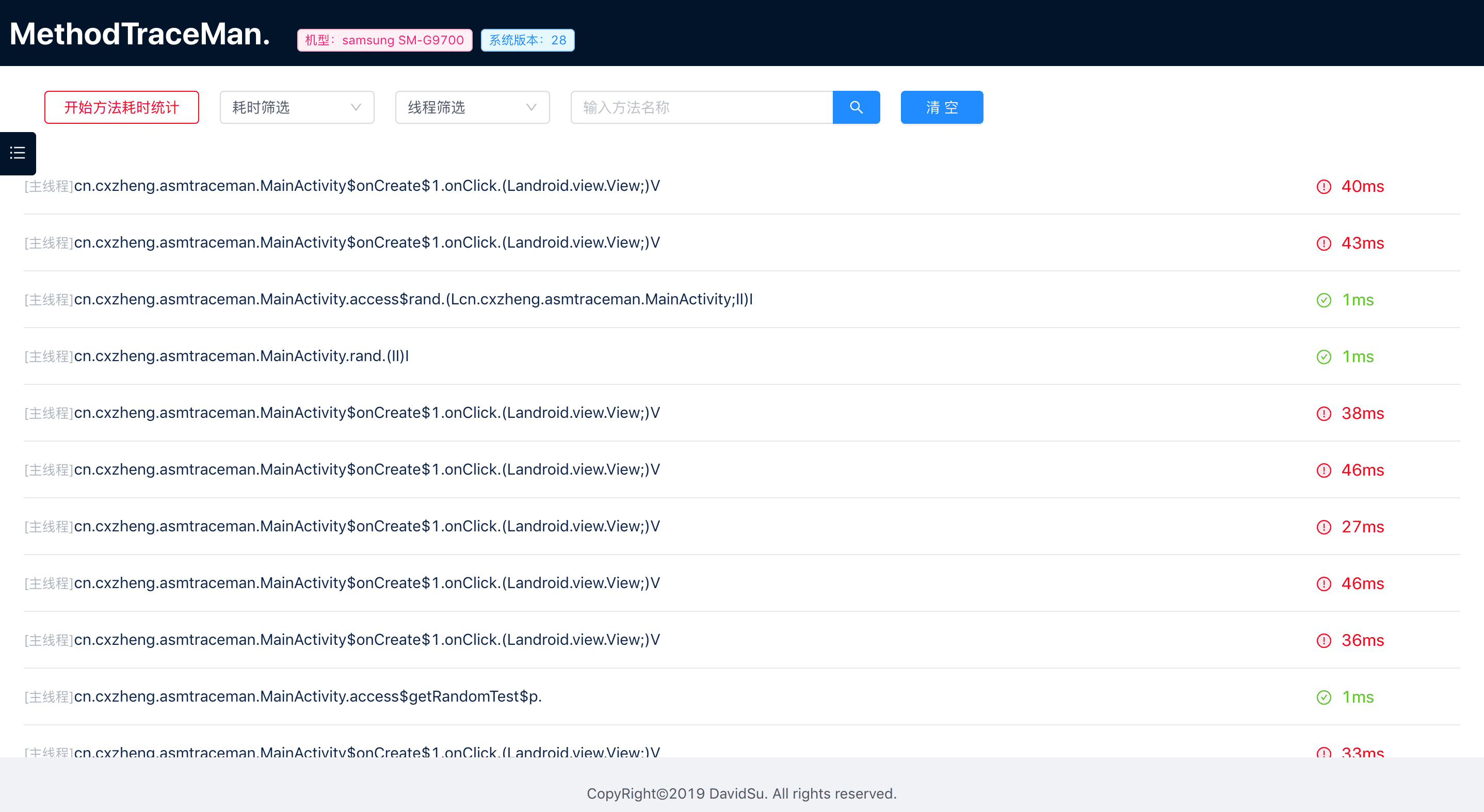
整个项目包括三部分:
方法耗时数据收集部分:通过gradle plugin+ASM在编译时期对所有方法进行插桩收集方法耗时数据,并进行处理
方法耗时数据展示部分:在浏览器上展示方法耗时数据,并支持耗时筛选、线程筛选、方法名搜索等功能
AndroidStduio插件:用于方便在AndroidStduio顶部栏上快速打开方法耗时数据展示部分【即上面说的第二部分】
实现及原理
QuickStart
Step1 集成与配置
root project build.gradle
buildscript {
repositories {
google()
jcenter()
maven { url 'https://jitpack.io' }
maven { url "https://plugins.gradle.org/m2/" }
}
dependencies {
classpath "gradle.plugin.cn.cxzheng.methodTracePlugin:tracemanplugin:1.0.1"
}
}
allprojects {
repositories {
google()
jcenter()
maven { url 'https://jitpack.io' }
maven { url "https://plugins.gradle.org/m2/" }
}
}
app module project build.gradle
dependencies {
debugImplementation 'com.github.zhengcx:MethodTraceMan:1.0.4'
releaseImplementation 'com.github.zhengcx:MethodTraceMan:1.0.5-noop'
}
apply plugin: "cn.cxzheng.asmtraceman"
traceMan {
open = true
traceConfigFile = "${project.projectDir}/traceconfig.txt"
}
release包下依赖的是noop包,里面不会做任何操作,也不会增加包大小。
在App启动时对MethodTraceMan进行初始化
在app启动时(在Application类或者MainActivity中)对MethodTraceMan进行初始化,如下:
MethodTraceServerManager.startService(context)
在app module的根目录下创建一个名叫traceconfig.txt的配置文件,并在里面对插桩范围进行配置
下面是配置示例:
#配置需插桩的包,如果为空,则默认所有文件都进行插桩(config the package need to trace,If they are empty, all files are traced by default.)
-tracepackage cn/cxzheng/asmtraceman
#在需插桩的包下设置无需插桩的包(Setting up traceless packages under packages that require trace)
-keeppackage cn/cxzheng/asmtraceman/test
#在需插桩的包下设置无需插桩的类(Setting up traceless classes under packages that require trace)
-keepclass cn/cxzheng/asmtraceman/MainActivity
#插桩代码所在类,这里固定配置为:cn/cxzheng/tracemanui/TraceMan(Fixed configuration here: cn/cxzheng/tracemanui/TraceMan)
-beatclass cn/cxzheng/tracemanui/TraceMan
在AndroidManifest.xml中检查是否开启了网络权限,如果没有的话,请开启网络权限
最后,Rebuild项目并运行安装你的app,所有方法就会进行耗时插桩
Step2 安装AndroidStduio辅助插件: MethodTraceMan
这个插件的主要功能是可以在AndroidStduio上快速方便的打开methodtraceman的UI界面,这个插件已上传AndroidStduio的插件仓库,你可以通过在AndroidStduio插件库中搜索MethodTraceMan来安装这个插件,当然在项目的aspluin目录下也提供了该插件的jar包,具体如何安装AndroidStduio插件,这里就不细说了,可以在网上搜索,安装好之后重启AndroidStduio,就可以在顶部栏看到MethodTraceMan插件的黄色灯泡💡图标了,集成和安装到这里就介绍完毕了,下面我会介绍MethodTraceMan如何使用。
安装后重启,图如下:
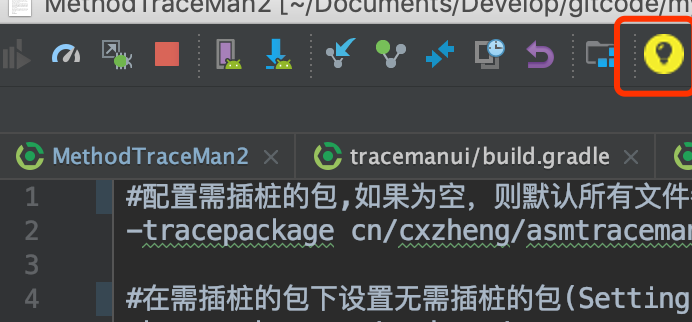
Step3 使用介绍
完成上面两步后,确保已完成:
按要求集成后,Rebuild&Run 启动你的App
AndroidStduio上已安装好MethodTraceMan插件
接下来会介绍如何使用MethodTraceMan来方便的排查高耗时的方法:
1.将手机通过Usb连接电脑,确保连接成功。
2.启动APP后,此时点击AndroidStduio顶部栏的MethodTraceMan灯泡小图标,则会在浏览器上打开MethodTraceMan的UI界面如下:
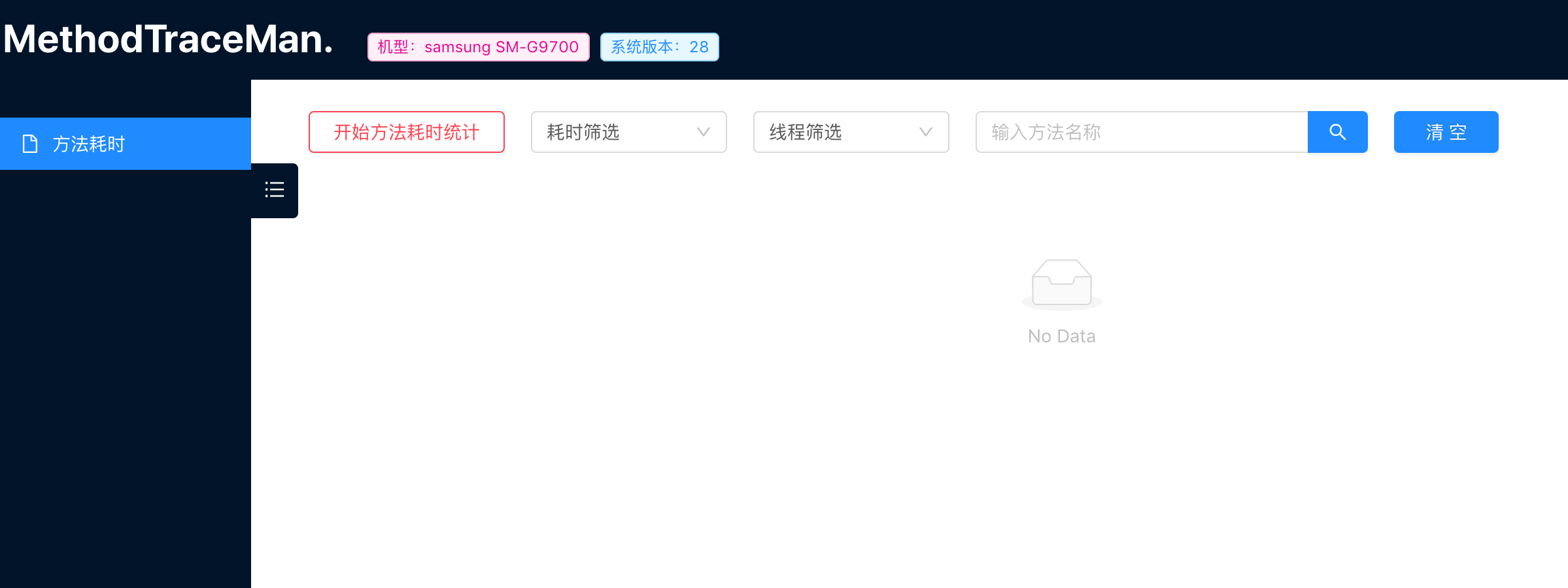
3.点击“开始方法耗时统计按钮”,然后开始随意操作你的app

4.操作完app后,点击“结束方法耗时统计”按钮,此时会输出所有方法的耗时统计,你可以进行耗时筛选、线程筛选、方法名搜索等进行筛查
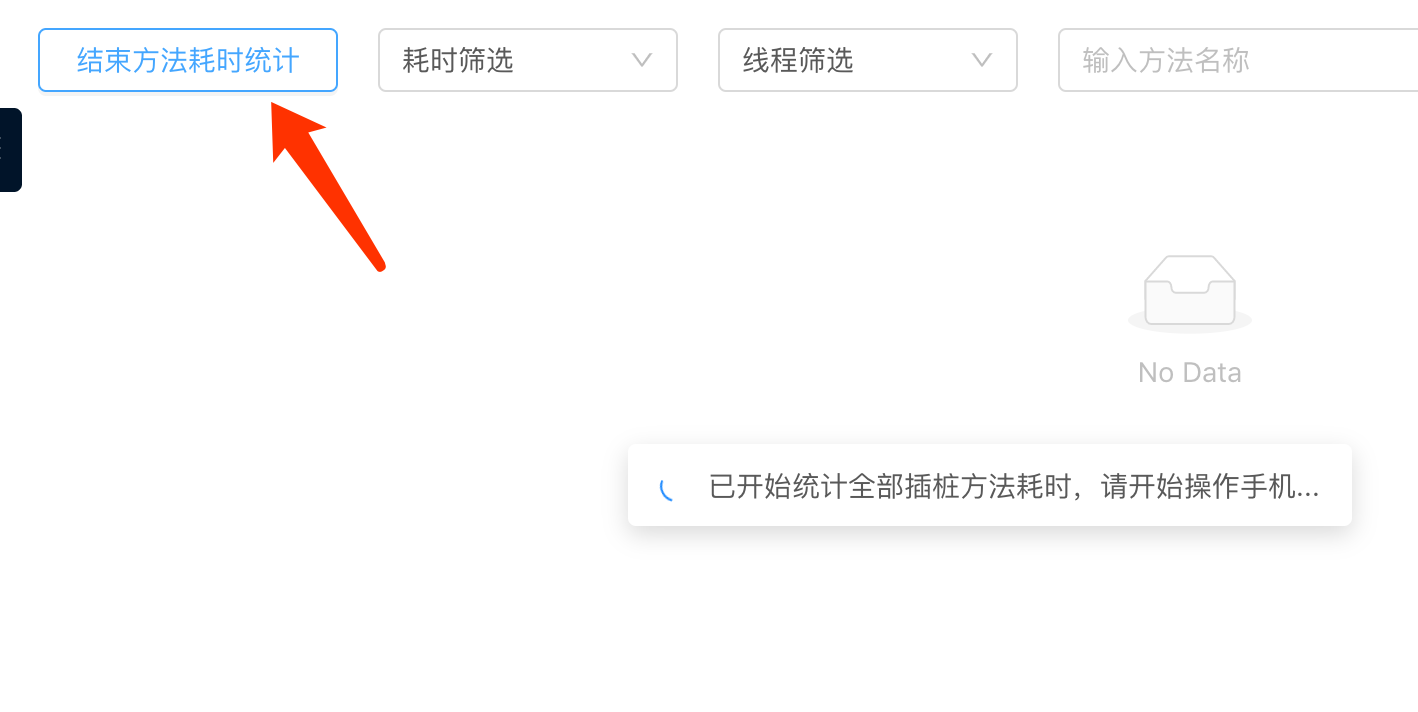
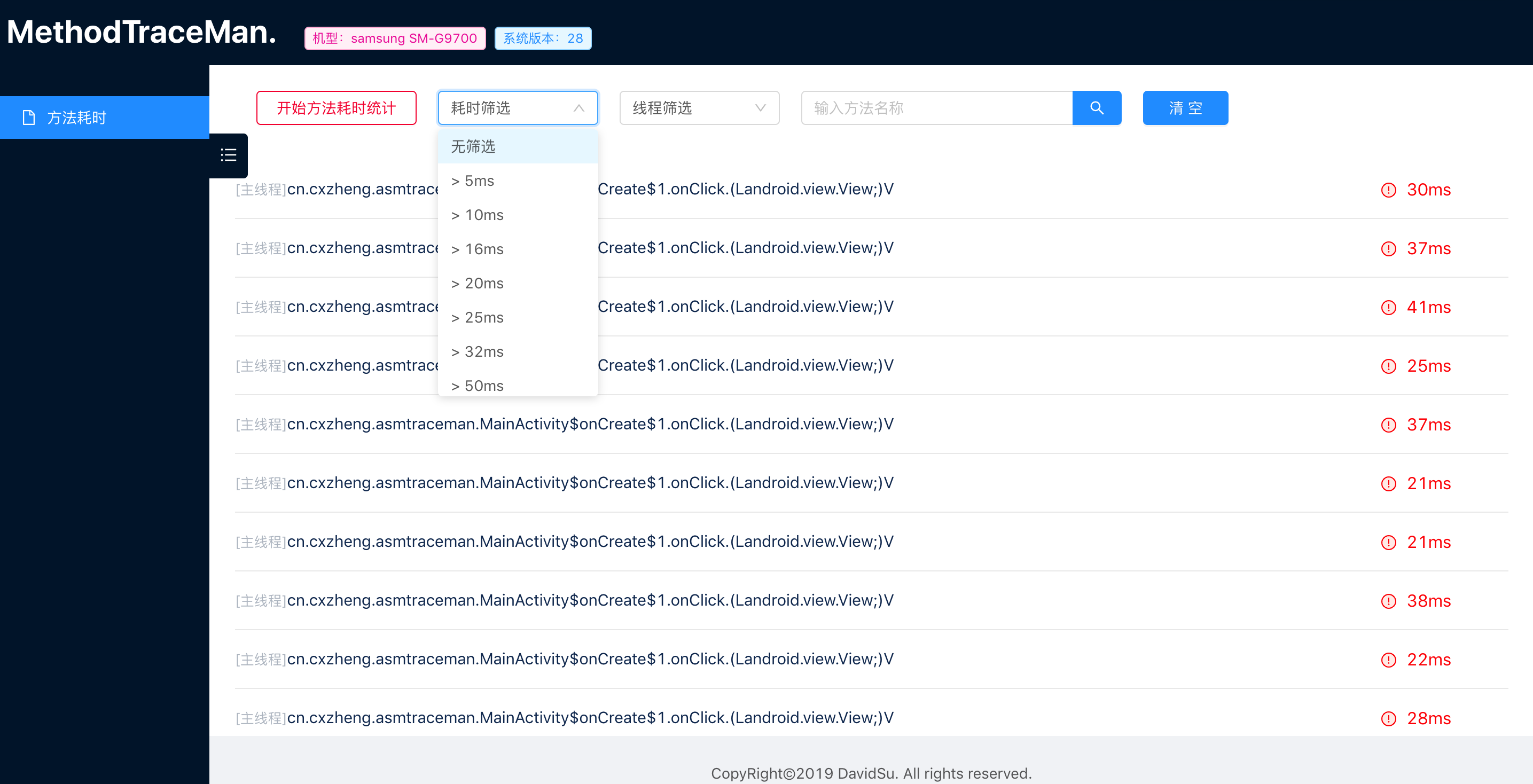
注意:
请不要同时打开两个集成了此项目的App,会导致耗时数据无法传送到浏览器的UI界面
End 欢迎Star/Fork/Issue.
集成及使用过程中有任何问题或者建议,欢迎与我进行交流,谢谢
License
Apache2.0.
About Me
Github: DavidSu
博客: 舒大飞
WeChat:zcx7hao




















 917
917











 被折叠的 条评论
为什么被折叠?
被折叠的 条评论
为什么被折叠?








